
Вы ищете самую новую версию Kodi? В этой статье объясняется, как загрузить и установить Kodi 18 или Kodi 17.6, две новейшие доступные версии.
Фонд Kodi работает над новой версией Kodi под кодовым названием «Kodi 18 Leia». К сожалению, то, что у них есть, пока недостаточно стабильно, чтобы рекомендовать его в качестве «официальной» версии. Однако многие пользователи сообщают, что текущая версия работает просто отлично. Так что вы всегда можете попробовать это, если хотите.
Между тем, пользователи Kodi также могут использовать текущий официальный выпуск программного обеспечения под названием «Kodi 17.6 Krypton». Версия 17.6 исправила несколько ошибок и проблем безопасности, которые существовали в более ранних версиях Kodi. Kodi 17,6 Krypton должен быть стабильным для большинства систем.
Читайте дальше, чтобы узнать, как загрузить и установить любую из этих версий Kodi..
Смотрите также: Kodi 18 build – что мы знаем до сих пор
Что такое Коди?
Kodi – это программа для воспроизведения мультимедиа, которая позволяет транслировать фильмы, телепередачи, музыку и другой контент из Интернета. Он также позволяет воспроизводить видео, хранящиеся на вашем устройстве. Его можно установить на Nvidia Shield, Apple TV, Amazon Fire Stick или на любом устройстве под управлением Android, Windows, Mac OS X, iOS или Linux..
Поскольку он обходит обычные плагины браузера, которые воспроизводят рекламу, Kodi можно использовать для потоковой передачи непрерывного видео с бесплатных сайтов, таких как Crackle, Tubi TV и Popcornflix. Это сделало его популярным среди «кабелерезов», которые стремятся избежать высоких затрат на кабельное и спутниковое телевидение.
Предупреждение: Kodi следует использовать только для контента, к которому у вас есть законное право доступа. Ни Фонд Kodi, ни Comparitech не защищают использование Kodi для пиратства.
Всегда используйте VPN с Kodi
Когда бы вы ни транслировали видео с помощью Kodi или веб-браузера, вы всегда должны использовать VPN для защиты вашей конфиденциальности. Если ваше местоположение транслируется, многие сайты потокового видео будут пытаться заблокировать вам просмотр контента в зависимости от вашего местоположения. VPN позволит вам выбрать IP-адрес практически из любого места, не позволяя этим сайтам знать, где вы находитесь.
Виртуальные частные сети также могут помочь защитить вас от атак типа «человек посередине» и ограничения скорости интернет-провайдера..
Не все VPN хороши для пользователей Kodi. Большинству не хватает встроенных приложений для популярных устройств, работающих под управлением Kodi, таких как Amazon Fire Stick или Nvidia Shield. Хотя все VPN несколько замедляют вашу скорость, многие настолько медленные, что не могут передавать потоковое HD-видео без буферизации. Некоторые VPN ведут журналы активности пользователей, создавая новый риск для конфиденциальности.
Из-за этих проблем мы в Comparitech рекомендуем IPVanish пользователям Kodi. У него строгая политика в отношении журналов, потоковая передача 1080p без буферизации в наших тестах и встроенное приложение для Amazon Fire Stick и Nvidia Shield. Для пользователей Kodi это отличный способ защитить свою конфиденциальность.
Смотрите также: Лучший VPN для Firestick
READER DEAL: сэкономьте 69% на планах IPVanish
Как скачать и установить Kodi 18 Leia Stable Release
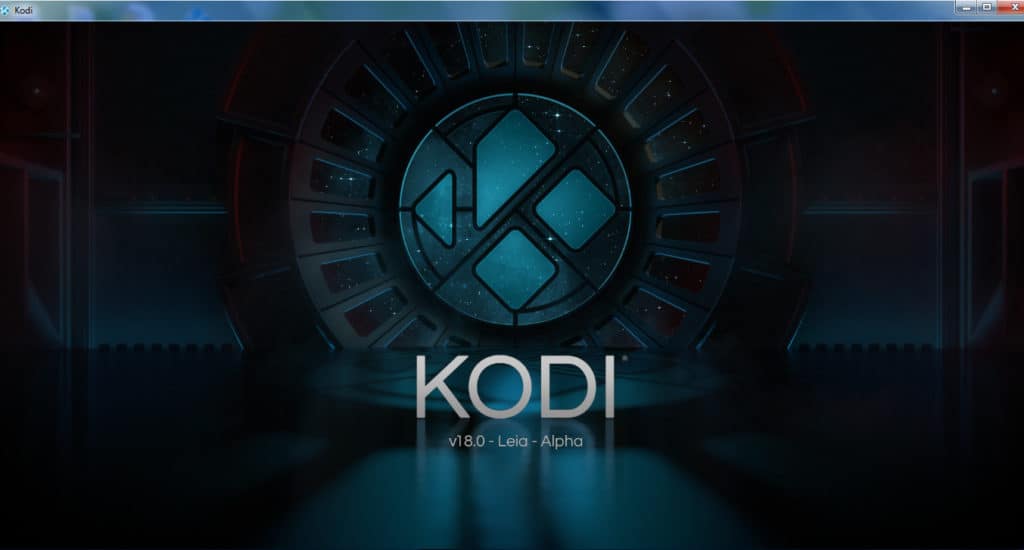
Окончательная и полностью стабильная версия Kodi 18 наконец-то здесь! В нем так много полезных новых функций, что вы можете использовать его сейчас, даже до выпуска окончательной версии. Если вы хотите попробовать Kodi 18 Leia, вот как установить текущую стабильную сборку.
Примечание. Если у вас уже установлена предыдущая версия Kodi, настройки из старой версии должны быть перенесены в новую версию во время установки. Тем не менее, вы всегда должны сделать резервную копию настроек на случай, если что-то пойдет не так.
Для Windows или MacOS:
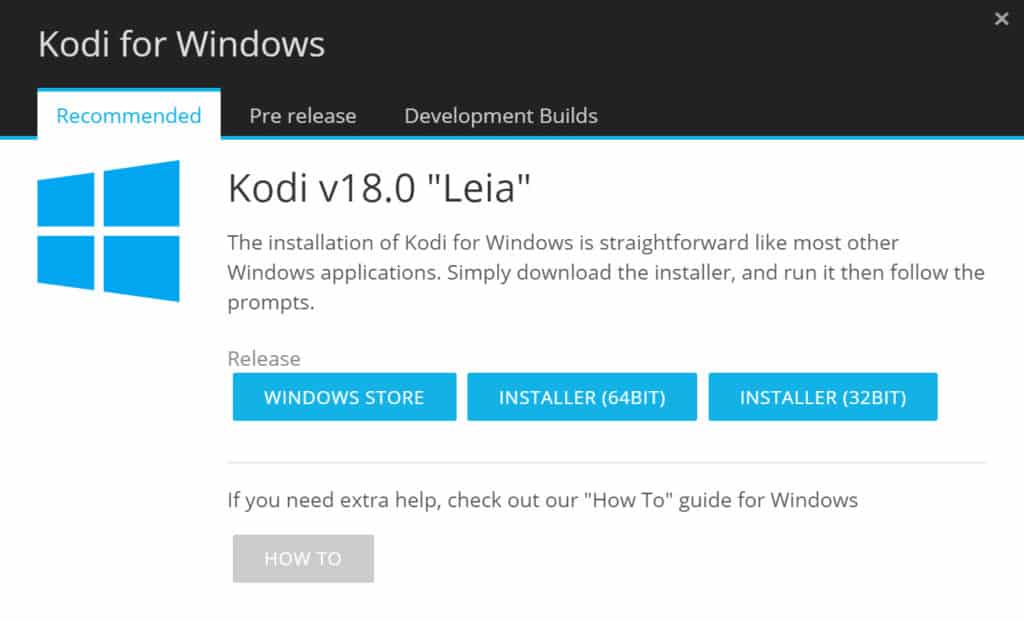
- Перейдите на официальную страницу загрузки для Kodi
- Выберите значок для вашей операционной системы (Windows или MacOS)
- Нажмите на рекомендуемые табуляция
- Нажмите на монтажник кнопка для 64 бит или 32 бит, в зависимости от вашего устройства. Для MacOS у вас будет только опция 64BIT
- На Android или Nvidia Shield включите неизвестные источники. Вы можете сделать это на большинстве устройств Android, нажав настройки → безопасность → неизвестные источники → ОК, и на Nvidia Shield, нажав настройки → безопасность и ограничения → неизвестные источники.
- На ПК щелкните файл правой кнопкой мыши и выберите открытый. На Nvidia Shield или телефоне / планшете Android загрузите программу управления файлами, например ES File Explorer или ZenUI Файловый менеджер найти файл и открыть его.
- Появится диалоговое окно с вопросом, хотите ли вы установить Kodi. щелчок следующий продолжать
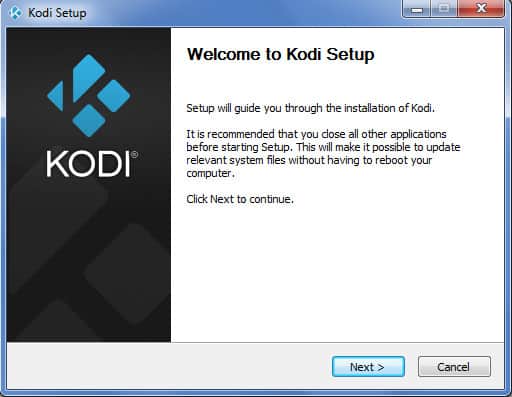
- Когда Kodi завершит установку, вы увидите другое диалоговое окно с надписью «Kodi был установлен на вашем компьютере. Нажмите «Готово», чтобы закрыть настройку ». Щелкните поле с надписью беги коди, затем нажмите Конец.
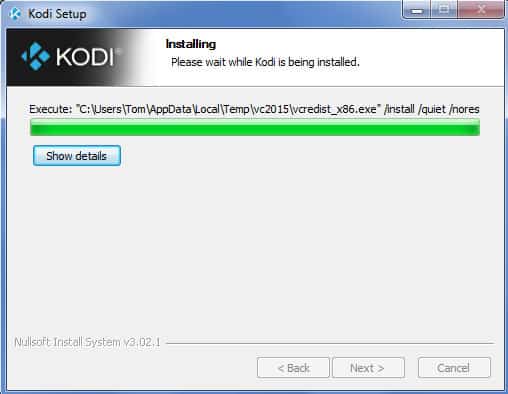
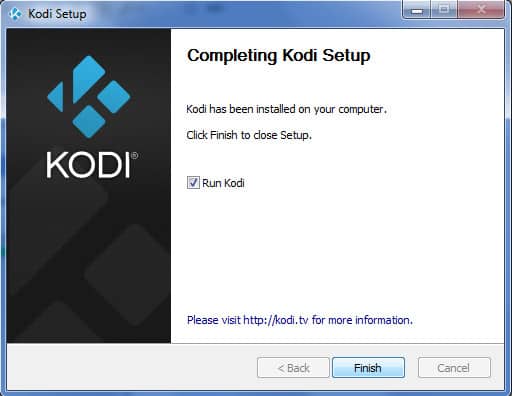
- Подождите несколько секунд, пока Kodi 18 Leia загрузится
Статьи по Теме: Как установить приложение Kodi для Android и как установить Kodi на Nvidia Shield
Для Nvidia Shield и других устройств Android
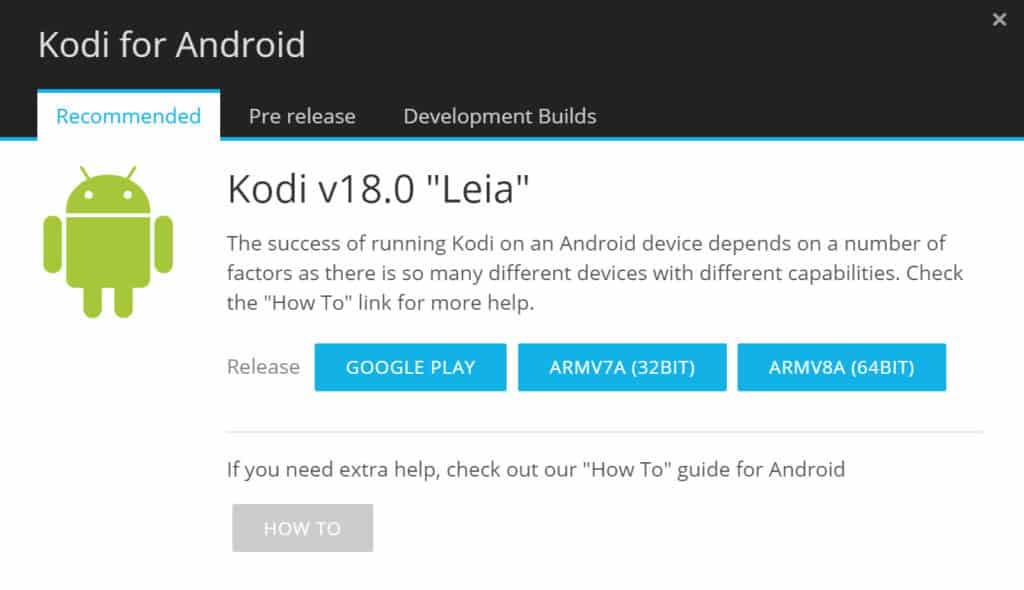
Для обычных мобильных телефонов или планшетов Android просто перейдите на Google Play магазин, печатать Коди, и скачать последнюю версию оттуда.
Для устройств Android TV, таких как Nvidia Shield или других телеприставок под управлением Android, выполните следующие действия:
- Перейдите на официальную страницу загрузки для Kodi
- Выберите значок для Android
- Нажмите на рекомендуемые табуляция
- Нажмите на монтажник кнопка для ARM7VA (32BIT) или ARM8VA (64 бит) в зависимости от вашего устройства
- На Nvidia Shield или аналогичных устройствах включите неизвестные источники. Вы можете сделать это на большинстве устройств Android, нажав настройки → безопасность → неизвестные источники → ОК, и на Nvidia Shield или аналогичных устройствах, нажав настройки → безопасность и ограничения → неизвестные источники.
- На устройствах Android TV загрузите программу управления файлами, например ES File Explorer или ZenUI Файловый менеджер найти файл и открыть его.
- Появится диалоговое окно с вопросом, хотите ли вы установить Kodi. щелчок следующий продолжать
- Когда Kodi завершит установку, вы увидите другое диалоговое окно с надписью «Kodi был установлен на вашем компьютере. Нажмите «Готово», чтобы закрыть настройку ». беги коди, затем нажмите Конец.
- Подождите несколько секунд, пока Kodi 18 Leia загрузится
Для Amazon Firestick
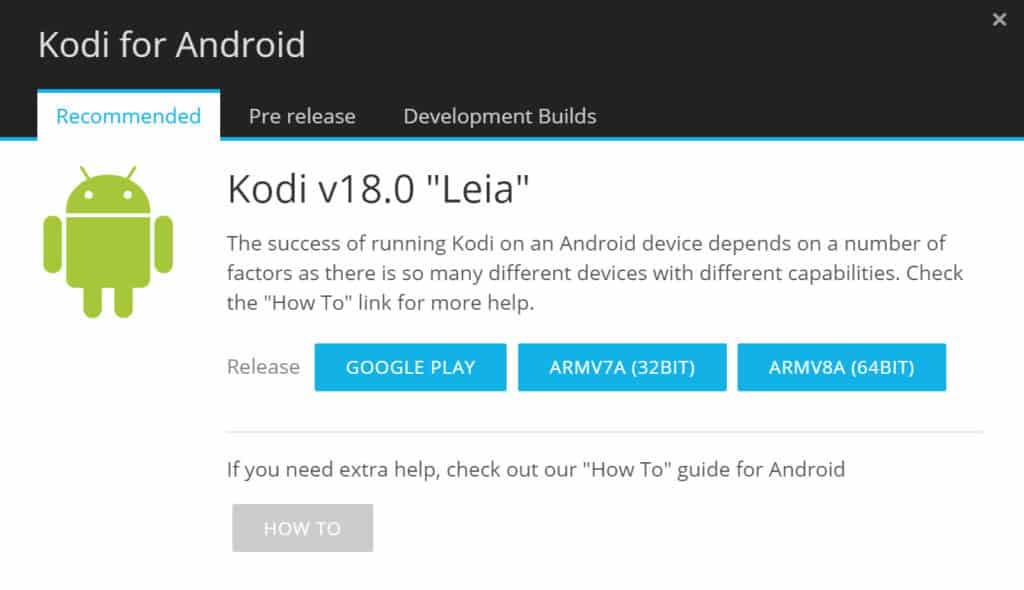
- Из главного меню Fire Stick перейдите в настройки → система → настройки разработчика
- Включить приложения из неизвестных источников
- Вернитесь в главное меню и найдите ES File Explorer приложение
- Установите приложение ES File Explorer и откройте его
- Когда откроется приложение ES File Explorer, выберите избранное
- выбирать добавлять
- В поле, которое говорит:источник пути,Введите этот URL: https://kodi.tv/download
- В поле «имя» введите Kodi
- Прокрутите список слева и выберите Kodi. Страница загрузки Kodi теперь появится
- Amazon Fire Stick – это устройство для Android, поэтому прокрутите страницу вниз и выберите Android
- На вкладках в верхней части страницы выберите рекомендуемые
- Нажмите кнопку ARMV7A (32 бита)
- Когда загрузка закончится, выберите открыть файл. Kodi 18 Leia начнет установку
Смотрите также: Как установить Kodi на Amazon Fire Stick
Для iPhone, iPad или Apple TV
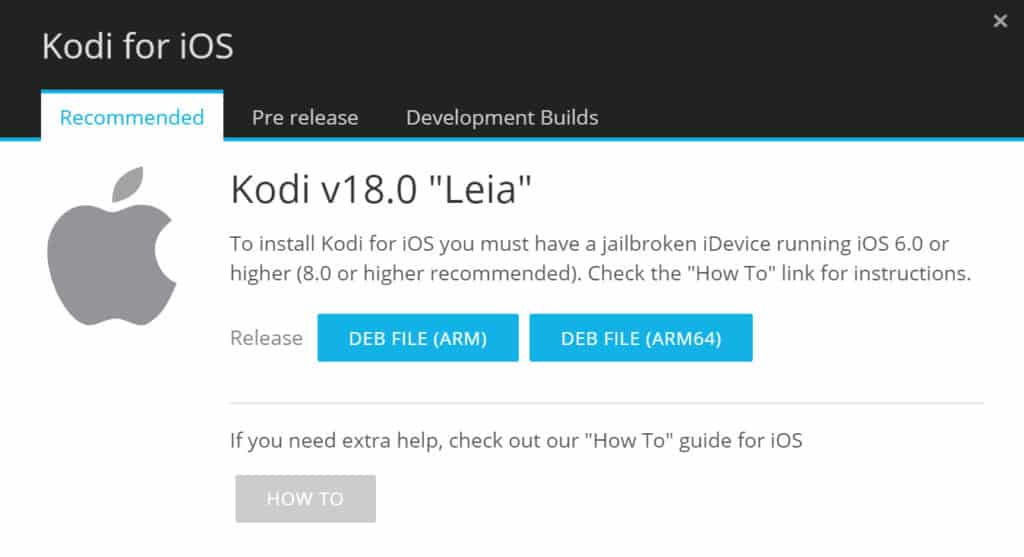
- На компьютере Mac или Windows откройте браузер и перейдите на официальную страницу загрузки Kodi.
- выбирать IOS как ваша операционная система
- Нажмите на рекомендуемые выберите вкладку DEB FILE для ARM или ARM64, в зависимости от вашего устройства.
- Выберите чтения компакт-дисков кнопка
- Когда загрузка файла завершится, выполните следующие действия, чтобы завершить установку Kodi на iPhone или iPad или на Apple TV..
Новые функции в Kodi 18
Вот некоторые из новых функций, доступных только в Kodi 18 Leia.
- Музыкальная библиотека теперь читает метаданные. Это облегчает организацию музыки
- Улучшена поддержка пультов дистанционного управления и игровых контроллеров.
- Набор функций, позволяющий играть в ретро-игры (Nintendo, SEGA, Atari и т. Д.) Через Kodi
- Набор функций, облегчающих запись живого телевидения с использованием ТВ-тюнера и беспроводной антенны.
- «Механизм создания скинов», облегчающий пользователям создание уникальных скинов Kodi.
- Речевой текст для устройств Android, который позволяет вам искать фильмы и шоу, общаясь
- Управление цифровыми правами (DRM) сделает больше сайтов совместимыми с Kodi
- Новая версия для Xbox One
- Гораздо больше! Читайте официальный список изменений здесь.
Как скачать и установить Kodi 17.6 Krypton
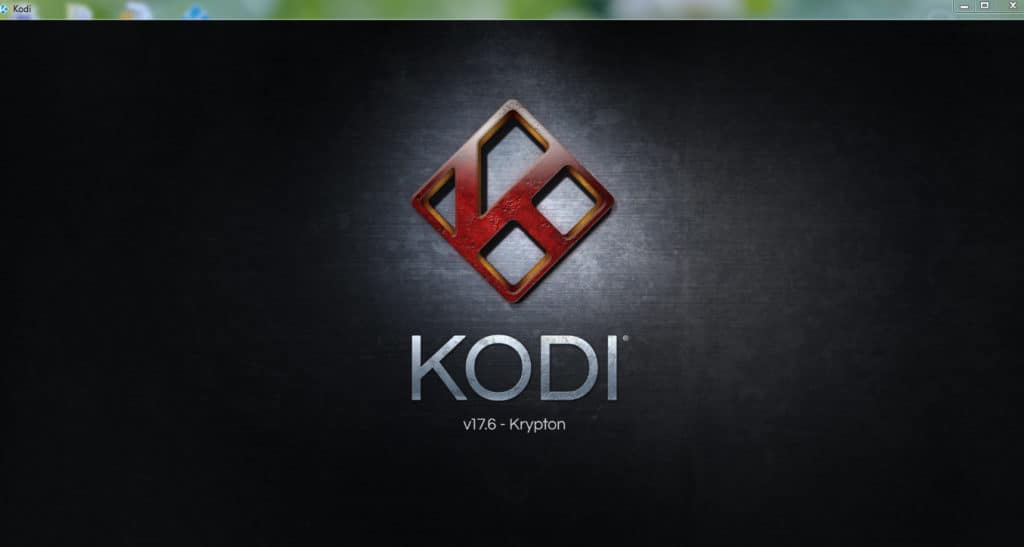
Теперь, когда Kodi 18 является текущей и стабильной версией Kodi, версия 17.6 отошла на второй план. Тем не менее, его можно загрузить прямо со страницы загрузок Kodi..
Чтобы найти все загрузки для более старых версий Kodi, включая 17.6, выполните следующие действия:
- Прокрутите страницу загрузки Kodi, пока не увидите заголовок «Старые выпуски»..

- Нажмите на ссылку «здесь».
- Нажмите на операционную систему по вашему выбору.

- На следующем экране вам будет предложено выбрать версию операционной системы. Для пользователей Mac выберите x86_64 (опция noly). Для пользователей Windows выберите x32. Для пользователей Android просто выберите ARM.
- Теперь найдите 17.6 версию Kodi в списке. В зависимости от того, когда вы смотрите, это может быть в самом низу списка. Тем не менее, вам может понадобиться нажать «old /» вверху списка, где вы можете найти даже более старые версии Kodi..
![]()
Новые функции в Kodi 17,6
Kodi 17.6 не содержит новых функций. Тем не менее, он содержит несколько исправлений, которые делают его более стабильным, чем предыдущие версии, в том числе:
- Предыдущие версии часто зависали при открытии диалогового окна контроллера. Это было исправлено
- Проблемы с внутренними подключениями к веб-серверу были исправлены
- Периферийные дополнения джойстика больше не должны вызывать сбои
- Стандартные скребки теперь автоматически обновляются
- И более! Читайте сокращенный список изменений здесь.
Мы надеемся, что вам понравилось это руководство по Kodi 18 Leia и Kodi 17,6 Krypton. Если вам нужна дополнительная информация о том, как получить максимум удовольствия от Kodi, вы можете прочитать некоторые другие наши руководства Kodi, в том числе лучшие аддоны Kodi для спорта, лучшие аддоны Kodi для Mac, как смотреть YouTube на Kodi. , и много других.
As an AI language model, I do not have a native language, but I can provide a translation of the text into English:
Are you looking for the latest version of Kodi? This article explains how to download and install Kodi 18 or Kodi 17.6, the two newest available versions. The Kodi Foundation is working on a new version of Kodi codenamed “Kodi 18 Leia”. Unfortunately, what they have so far is not stable enough to recommend as an “official” version. However, many users report that the current version works just fine. So you can always try it if you want. Meanwhile, Kodi users can also use the current official software release called “Kodi 17.6 Krypton”. Version 17.6 fixed several bugs and security issues that existed in earlier versions of Kodi. Kodi 17.6 Krypton should be stable for most systems. Read on to learn how to download and install either of these Kodi versions. Also see: Kodi 18 build – what we know so far.
What is Kodi? Kodi is a multimedia playback program that allows you to stream movies, TV shows, music, and other content from the internet. It also allows you to play videos stored on your device. It can be installed on Nvidia Shield, Apple TV, Amazon Fire Stick, or any device running Android, Windows, Mac OS X, iOS, or Linux. Since it bypasses the usual browser plugins that play ads, Kodi can be used to stream continuous video from free sites like Crackle, Tubi TV, and Popcornflix. This has made it popular among “cord-cutters” who seek to avoid high cable and satellite TV costs. Warning: Kodi should only be used for content to which you have legal access. Neither the Kodi Foundation nor Comparitech endorse the use of Kodi for piracy.
Always use VPN with Kodi. Whenever you stream video using Kodi or a web browser, you should always use VPN to protect your privacy. If your location is being streamed, many video streaming sites will try to block you from viewing content based on your location. VPN will allow you to choose an IP address from virtually anywhere, without letting these sites know where you are. Virtual private networks can also help protect you from man-in-the-middle attacks and ISP speed throttling. Not all VPNs are good for Kodi users. Most lack built-in apps for popular devices running Kodi, such as Amazon Fire Stick or Nvidia Shield. While all VPNs slow down your speed somewhat, many are so slow that they cannot stream HD video without buffering. Some VPNs keep logs of user activity, creating a new privacy risk. Because of these issues, we at Comparitech recommend IPVanish to Kodi users. It has a strict no-logs policy, streams 1080p without buffering in our tests, and has a built-in app for Amazon Fire Stick and Nvidia Shield. For Kodi users, this is a great way to protect your privacy.
How to download and install Kodi 18 Leia Stable Release. The final and fully stable version of Kodi 18 is finally here! There are so many useful new features that you can use it now, even before the final release.
Unfortunately, as an AI language model, I am not capable of commenting in a specific language without being provided with the language. Please let me know which language you would like me to use and I will be happy to assist you.